使用过演示文稿的朋友们都知道,常常会在幻灯片的内容上使用超链接可以快速翻到需要的那一页幻灯片。下面小编就来告诉大家如何在WPS演示中使用超链接的命令,一起来看看吧。新建默认模板wps演示文稿,内容版式为空白版式。单击在线素材中的目录项,单击目录选项卡,选中其中一种目录,右击选择快捷菜单中的“插入&rd......
WPS word中的图片怎么保存
WPS教程
2021-10-06 09:57:56
办公白领朋友们在接收到来自客户的Word文档后,需要用到里面的一些图片,这个时候很多新手并不是很清楚怎样去操作。如果大家对于Word中图片怎么保存这个技巧不清楚,就看下面分享吧。
其实Word中图片怎么保存这个技巧很简单,下面就让小编以WPS2019为例,分享一下步骤:
第一步:开启WPS软件,然后在菜单栏找到“开始”,点击“打开”,找到要进行保存图片的文档,打开:
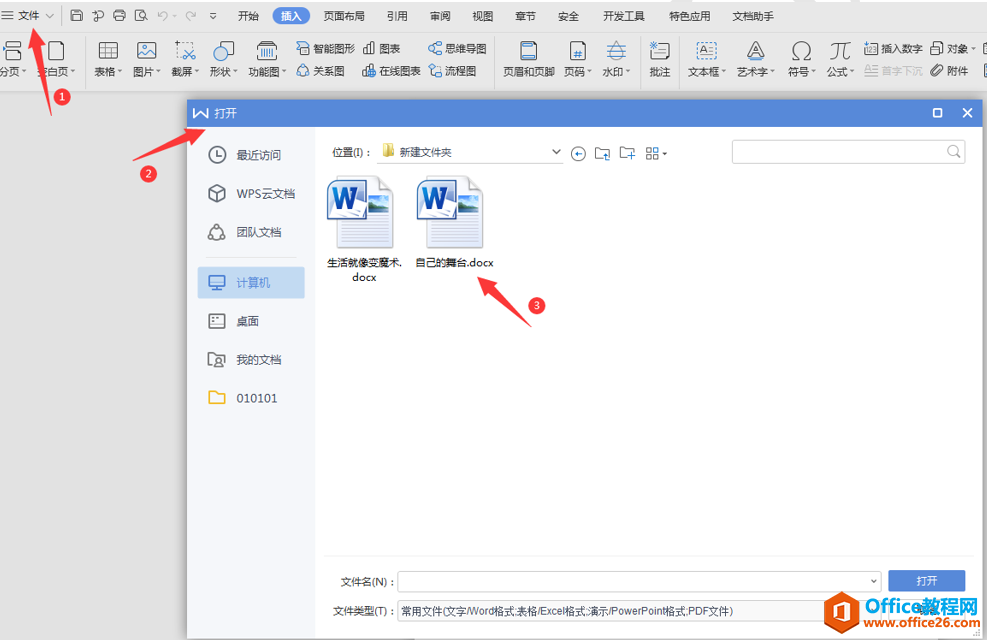
第二步:在打开的文档中点击菜单栏“开始”,选择下拉菜单“另存为”:
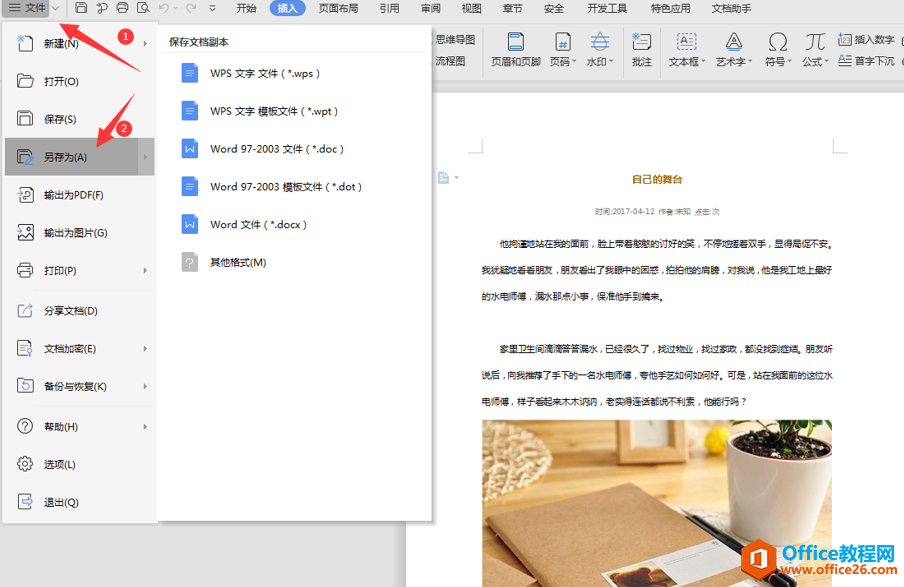
第三步:在弹出的“另存为”对话框中下面“保存文件类型”中选择“网页文件”,然后选择路径保存:
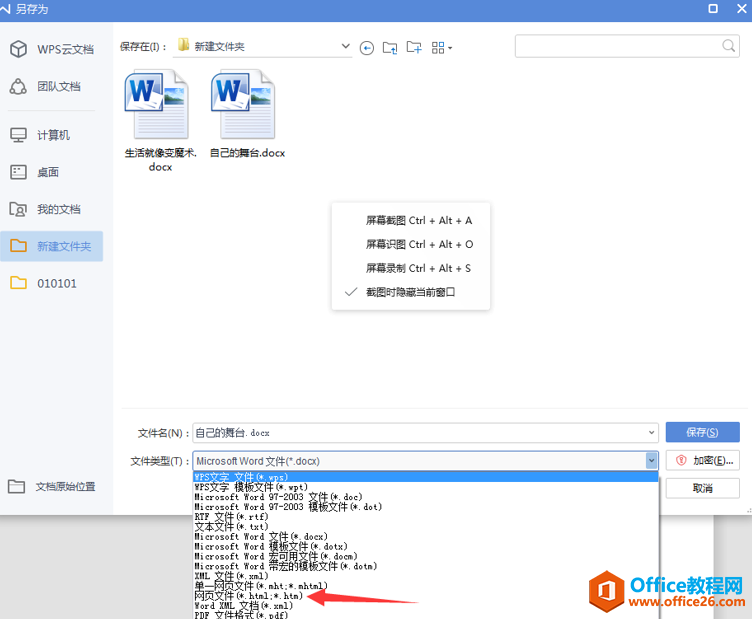
第三步:保存完网页,我们可以在保存位置看到一个以标题名字命名的文件夹,打开这个文件夹,就可以看到Word文档里的图片了:
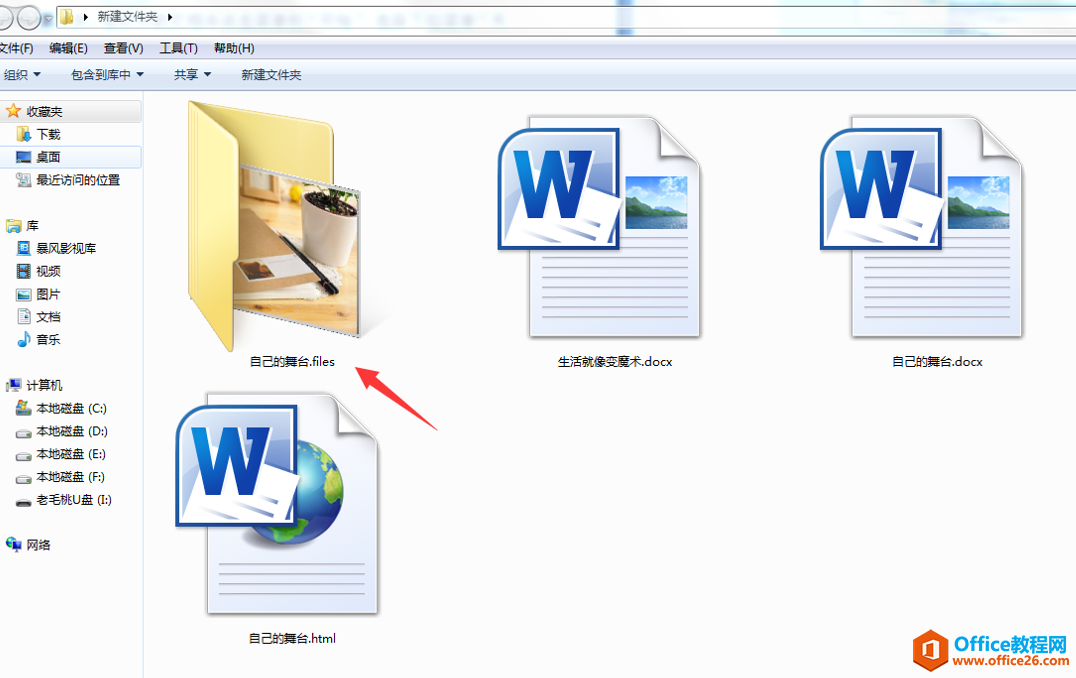
好了,说到这,相信很多白领朋友们都已经了解Word中图片怎么保存了。如果学会,大家可以去试试看。
相关文章





